С развитием технологий растет спрос на мощные мобильные инструменты. Все больше людей ищут мобильные решения для выполнения задач, которые когда-то были возможны только на ПК. Редактирование видео — одна из тех задач, которая перешла из компьютерного программного обеспечения в мобильные приложения.
Одной из компаний, откликнувшихся на этот спрос, является Xiaomi. Этот бренд быстро стал популярным среди пользователей смартфонов по всему миру благодаря своим впечатляющим функциям и доступной цене. Эти устройства оснащены встроенным видеоредактором Xiaomi, который предназначен для выполнения основных задач редактирования. Но, возможно этот редактор не отвечает вашим потребностям, и мы предлагаем другие варианты, например Wondershare Filmora с более мощными функциями.
В этой статье мы поговорим про встроенный видеоредактор Xiaomi. Мы проведем вас через подробное руководство о том, как редактировать видео на устройстве Xiaomi.

В этой статье
Часть 1. Обзор встроенного видеоредактора Xiaomi для Android
Устройства Xiaomi оснащены встроенным видеоредактором, который предоставляет базовые функции редактирования. Это удобный инструмент для простого редактирования, но он может не удовлетворить потребности пользователей, ищущих расширенные функции и возможности настройки.
Функции:
- Простая обрезка: Пользователи могут вырезать и обрезать свои видеоклипы до желаемой длины.
- Простые эффекты: Ограниченные возможности для добавления фильтров, наложения текста и базовых эффектов.
- Настройка звука: Поддерживает базовые настройки звука, такие как регулировка громкости и добавление фоновой музыки.
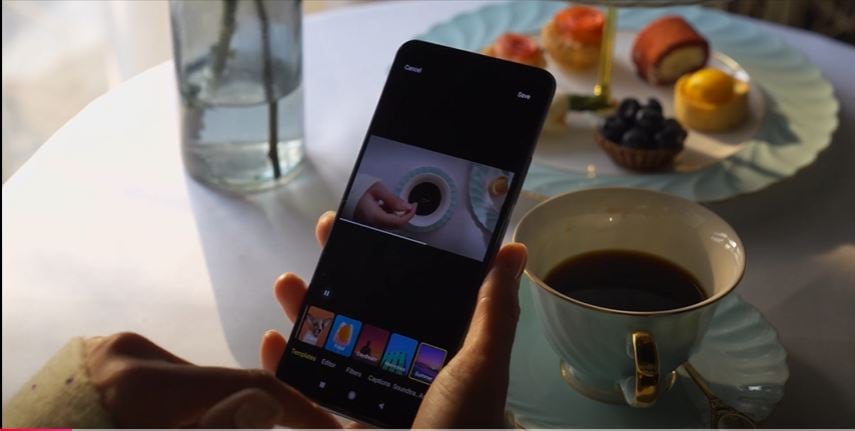
Преимущества
- Быстрое и простое редактирование: Основные задачи редактирования можно выполнять быстро, без необходимости в сложных настройках.
- Никаких дополнительных приложений не требуется: Встроенный редактор уже доступен на вашем устройстве Xiaomi.
Ограничения
- Ограниченный функционал: В инструменте отсутствуют такие расширенные функции, как управление скоростью, создание ключевых кадров и эффекты зеленого экрана.
- Водяные знаки и реклама: Некоторые версии редактора могут содержать водяные знаки или рекламу, которые могут раздражать пользователей.
- Ограничения на экспорт: Параметры экспорта могут быть ограничены разрешением и форматом.
Часть 2. Как редактировать видео при помощи Xiaomi Video Editor?
Выполните следующие простые действия, чтобы отредактировать свое видео с помощью видеоредактора Xiaomi.
Шаг 1. Запустите видеоредактор
Найдите на вашем устройстве Xiaomi Приложение Галерея и откройте его. Выберите видео из своей галереи, которое вы хотите отредактировать. Затем нажмите кнопку Изменить.
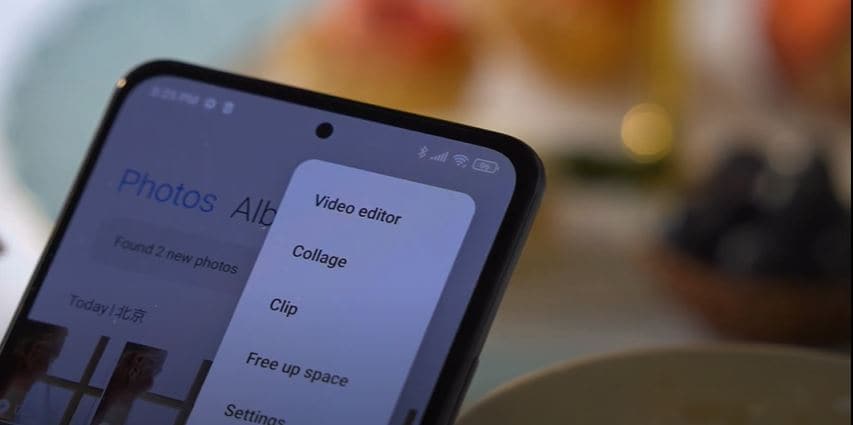
Шаг 2. Основное редактирование
- Перемещайте ползунки на временной шкале, чтобы выбрать фрагмент, который вы хотите сохранить. Нажмите кнопку «Обрезать», чтобы удалить ненужные части.
- Нажмите кнопку «Текст», чтобы добавить текстовые наложения. Выберите цвет, стиль и размер шрифта для вашего текста. Затем отрегулируйте длительность и время наложения текста.
- Нажмите кнопку «Аудио», чтобы отрегулировать громкость исходного звука или добавить фоновую музыку. У вас также есть возможность записать закадровый голос.
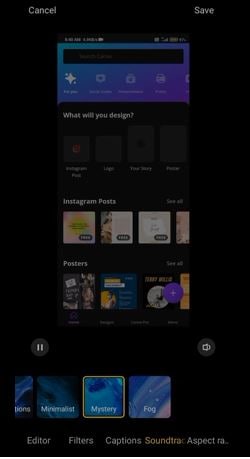
Добавьте эффекты и переходы: Встроенный редактор Xiaomi предлагает ограниченный набор эффектов и переходов, но вы все равно можете применить некоторые базовые улучшения. Примените фильтры, чтобы изменить общий вид и атмосферу вашего видео. Добавьте к своему видео стикеры, чтобы придать ему игривый вид.
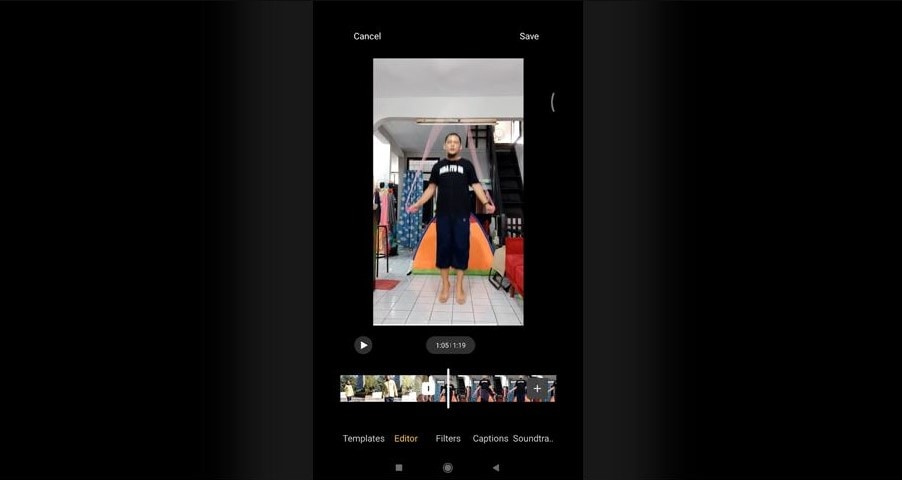
Шаг 3. Сохраните свое видео и поделитесь им с другими пользователями
Нажмите кнопку «Сохранить», чтобы отредактированное видео сохранилось в памяти вашего устройства. После сохранения вы можете поделиться вашим видео на платформах социальных сетей или в приложениях для обмена сообщениями.
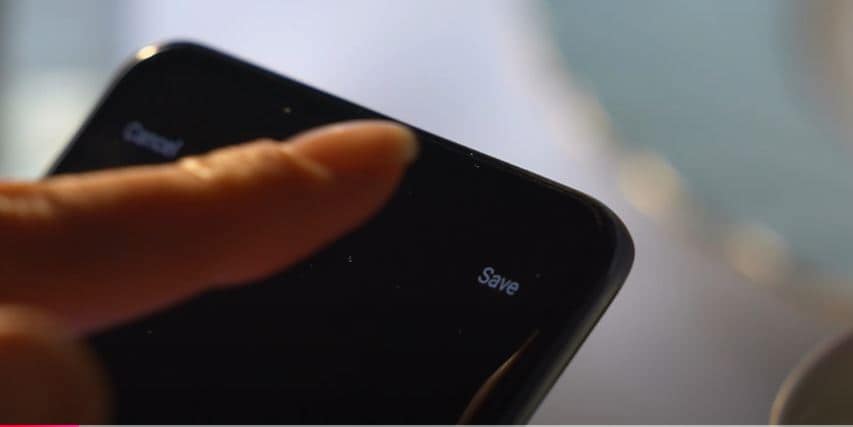
Часть 3: Устранение неполадок в видеоредакторе Xiaomi
Несмотря на удобство использования, Видеоредактор Xiaomi может вызывать некоторые проблемы. Вот как исправить самые распространенные проблемы:
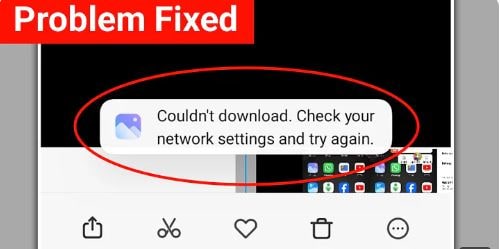
1. Частые повторные загрузки функций:
Некоторые пользователи сообщают, что им часто приходится повторно загружать функции редактирования. Это может быть связано с временной ошибкой или неполадкой с механизмом обновления приложения.
Решение:
- Проверьте, что у вас установлена последняя версия приложения «Галерея».
- Простая перезагрузка часто может устранить временные сбои.
- Очистите кэш и данные приложения «Галерея», это может вам помочь устранить проблемы, связанные с программным обеспечением.
2. Отсутствующие функции на вкладке «Рекомендуемые»
Некоторые функции, такие как некоторые фильтры или эффекты, могут отсутствовать на вкладке «Рекомендуемые».
Решение :
- Более поздняя версия приложения поможет восстановить отсутствующие функции.
- Подключитесь к интернету, чтобы загрузить некоторые другие функции приложения.
- Если проблема не исчезла, обратитесь в службу поддержки клиентов Xiaomi за дополнительной помощью.
3. Невозможность использования функций в автономном режиме
Для работы некоторых функций может потребоваться подключение к Интернету, что ограничивает их использование в автономном режиме.
Решение :
- Используйте онлайн-функции
- Рассмотрите альтернативные приложения для редактирования видео, такие как Filmora, которые предлагают как онлайн, так и офлайн-функциональность.
Часть 4. Воспользуйтесь всеми возможностями редактирования с помощью видеоредактора Filmora [Android/iOS]
Хотя видеоредактор Xiaomi предлагает удобный способ внесения простых изменений, его функционала может не хватить, когда дело доходит до расширенных функций и настройки. Тем, кому нужны более профессиональные функции и творческий контроль, стоит воспользоваться профессиональным приложением для редактирования видео, таким как Wondershare Filmora.
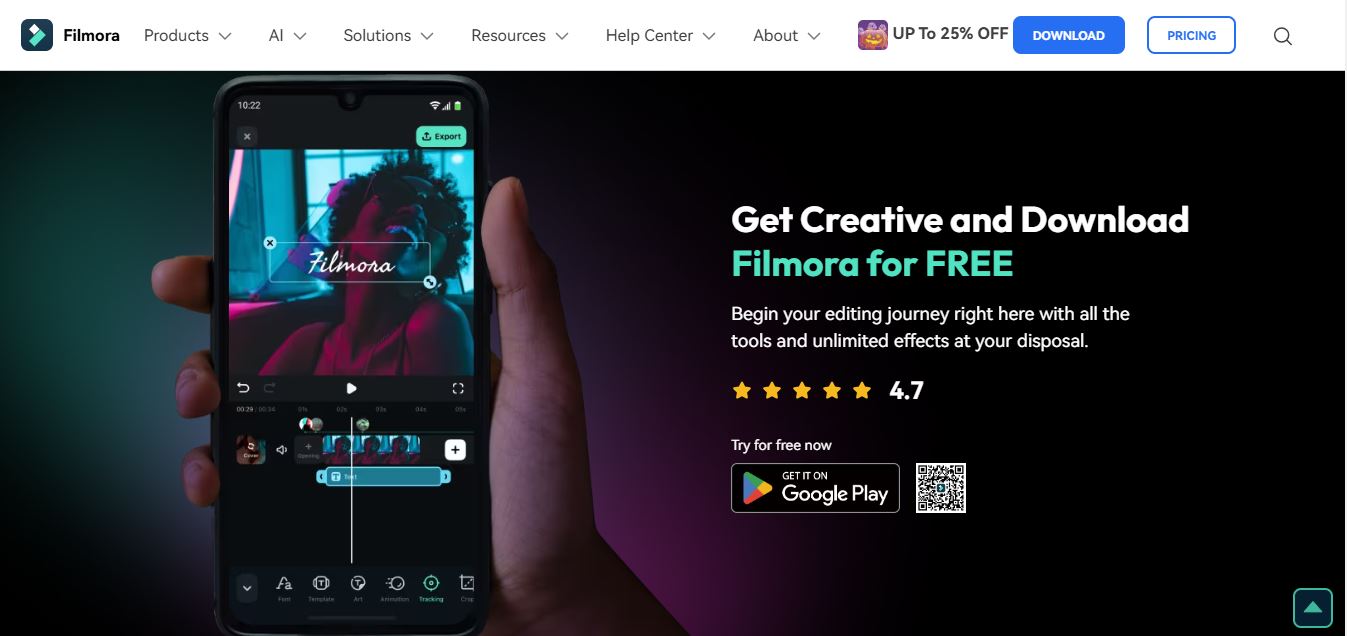
Функции
- Расширенные инструменты редактирования: Обрезайте, разделяйте, объединяйте и регулируйте скорость воспроизведения ваших видео.
- Творческие эффекты: Применяйте фильтры, переходы и текстовые эффекты для улучшения качества своих видео.
- Музыка и звук: Добавьте фоновую музыку, звуковые эффекты и озвучку.
- Хромакей: Для создания профессионально выглядящих эффектов зеленого экрана.
- Экспорт видео в высоком качестве: Экспортируйте свои видео в любых форматах и разрешениях
- Функции ИИ: AI denoise, AI text-to-speech, AI remover, AI auto-cut, AI text-to-video, AI music и многое другое
Почему стоит выбрать Filmora, а не редактор Xiaomi?
Filmora позволит вам создать видеоролики профессионального качества прямо со смартфона. Идеально подходит как для начинающих, так и для опытных редакторов. Вот почему стоит предпочесть Filmora редактированию видео в Xiaomi.
- Широкий спектр инструментов редактирования, включая точную обрезку, разделение, объединение, фильтры, переходы, текстовые эффекты, микширование звука и регулирование скорости.
- Функции на базе ИИ, такие как AI Noise Reduction и AI Portrait, улучшают качество видео и упрощают процесс редактирования.
- Создавайте видео профессионального качества, не отвлекаясь ни на что другое.
- Экспортируйте свои видео в любых форматах и разрешениях, оптимизированных для публикации в социальных сетях или личного использования.
Часть 5. Как редактировать видео на Android/iOS с помощью Wondershare Filmora? [Руководство]
Ниже представлено подробное руководство по редактированию видео в мобильном приложении Filmora.
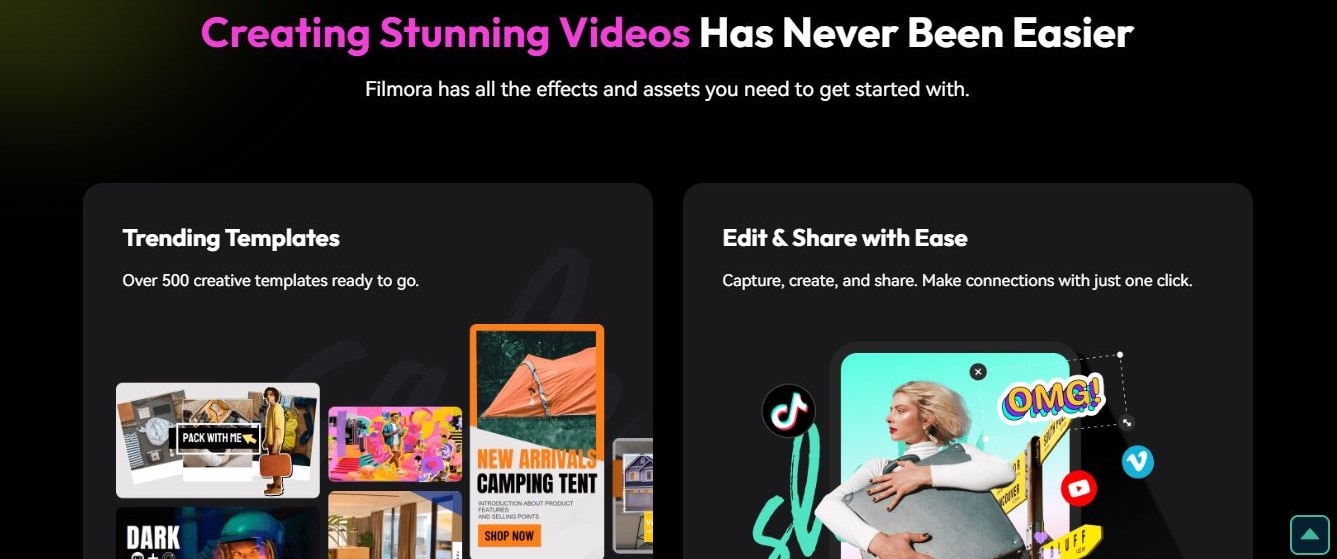
Видеоредактор, который делает процесс редактирования эффективным и увлекательным.

Шаг 1. Скачайте и установите приложение
Скачайте приложение Filmora из Google Play Store или App Store. Запустите приложение и предоставьте все необходимые разрешения.
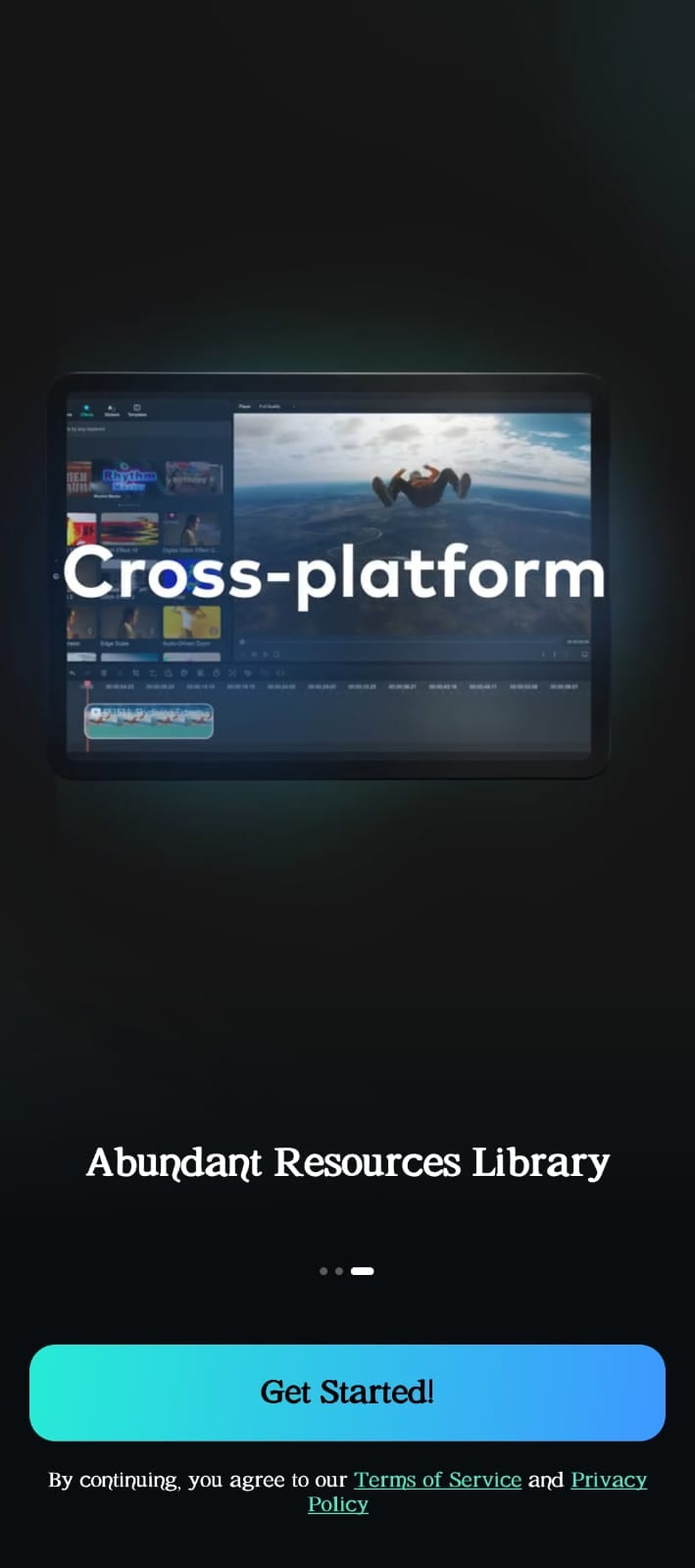
Шаг 2. Создайте новый проект
Откройте > Filmora и нажмите на кнопку Новый проект на начальном экране или нажмите значок + в меню внизу. Вы также можете запустить новый проект, используя шаблоны или встроенную камеру.

Шаг 3. Импортируйте медиафайлы
Импортировать файлы вы можете следующими способами:
- Перейти к Альбом во вкладке Импорт выберите медиафайлы и нажмите «Импортировать».
- Нажмите на вкладку Облако, выберите файл и нажмите Импорт.
- Перейдите на вкладку Сток, выберите медиа и нажмите Импорт.
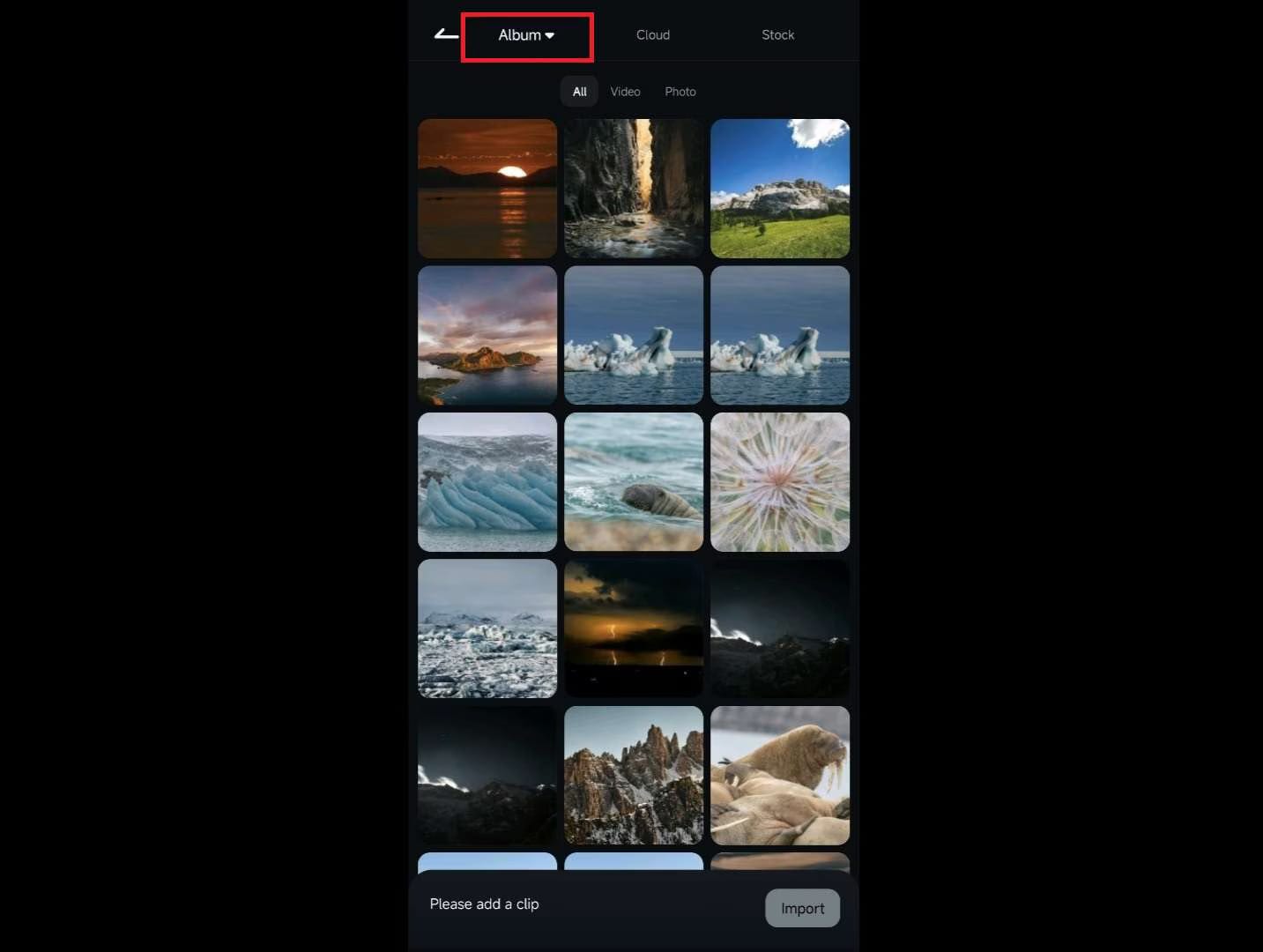
Шаг 4. Основы видеомонтажа
- Переместите видеоклип на временную шкалу.
- Используйте кнопку Обрезать на панели быстрого доступа или откройте ее на Панели инструментов. Используйте маркеры Mark In или Mark Out для вырезания ненужных фрагментов. Перетащите Ползунок воспроизведения к точкам обрезки и используйте кнопки обрезки.
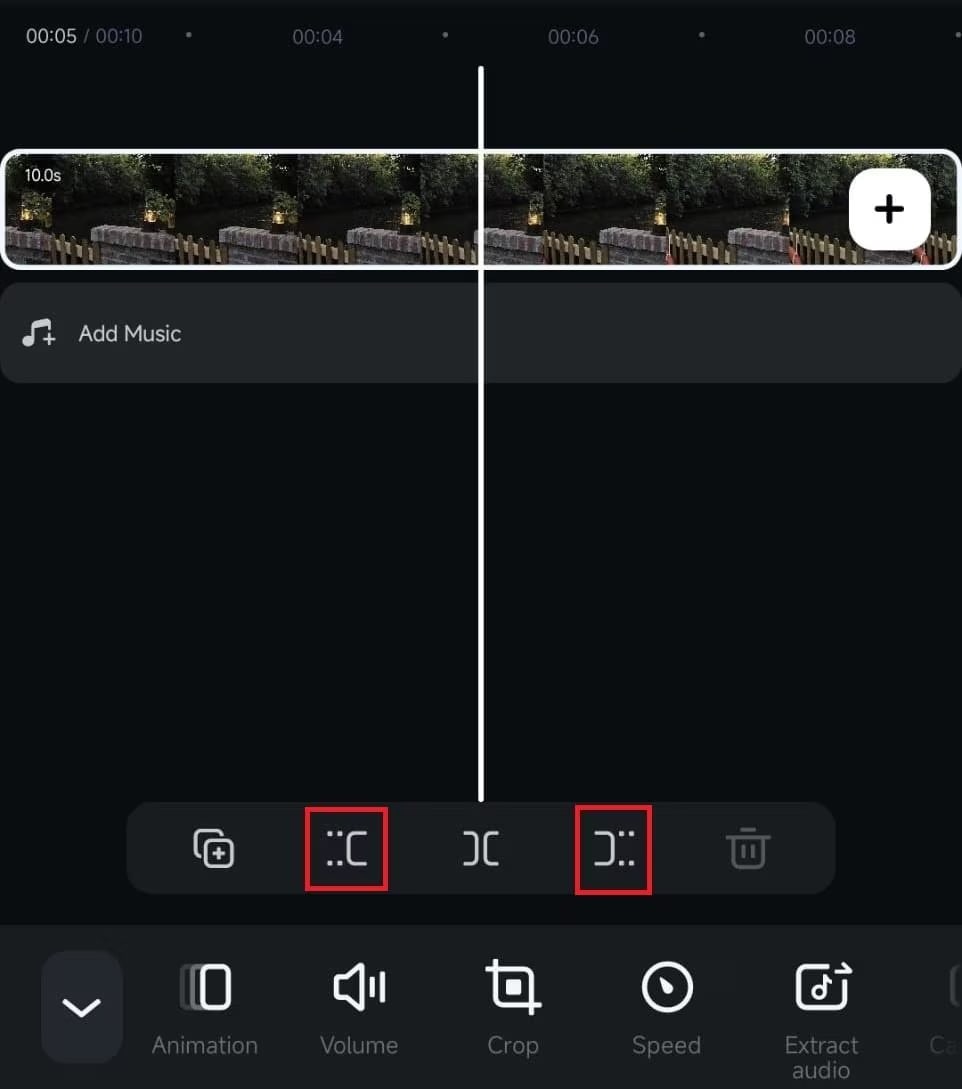
- Перейти к> Фильтр на панели инструментов. Просмотрите параметры фильтра, например такие как В тренде, Ретро, или Монохром. Отрегулируйте интенсивность фильтра с помощью ползунка.
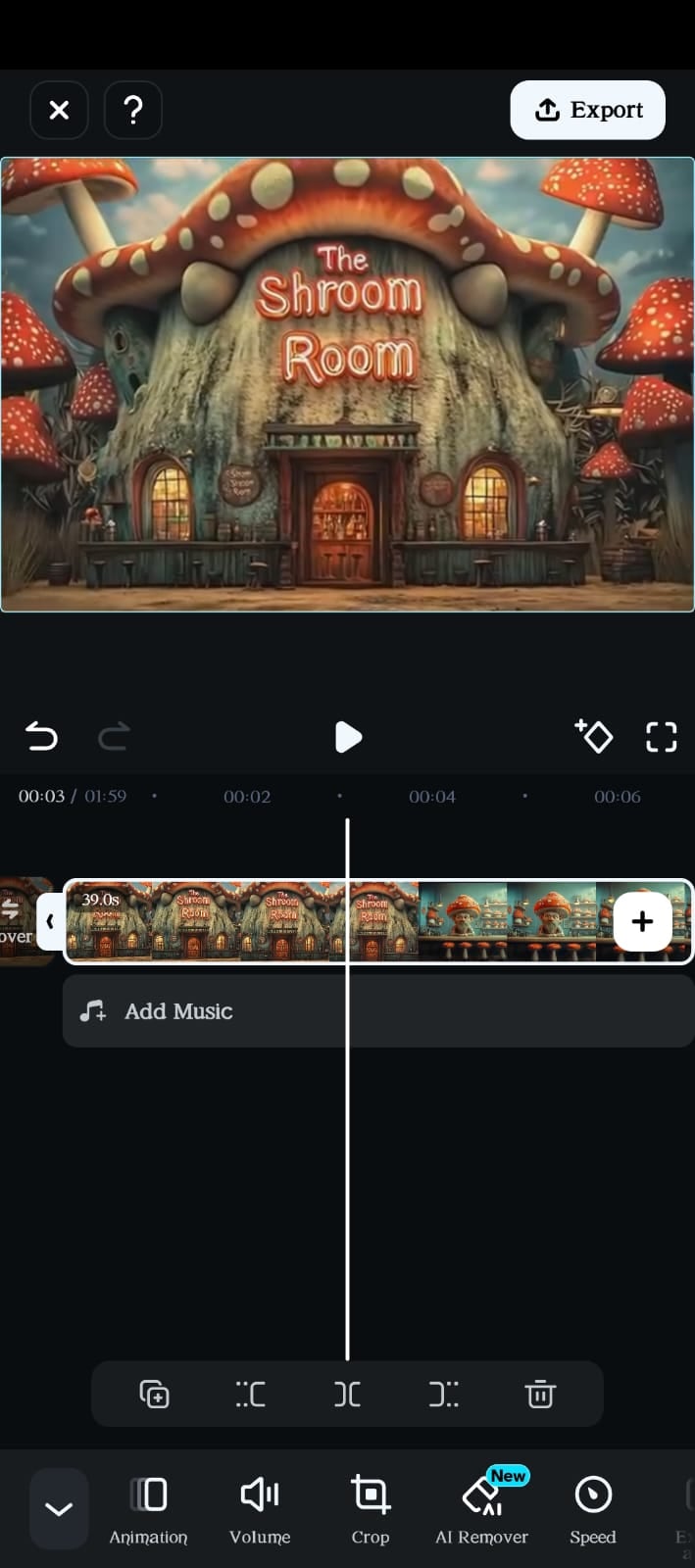
Шаг 5. Добавьте музыку
Нажмите > Добавить Музыка, загрузите стандартный трек или импортируйте пользовательскую музыку. Вы также можете использовать опцию Аудио для выбора музыки или импорта файлов. Отрегулируйте громкость, добавьте эффекты постепенного увеличения/затухания и используйте Скорость для настройки воспроизведения.
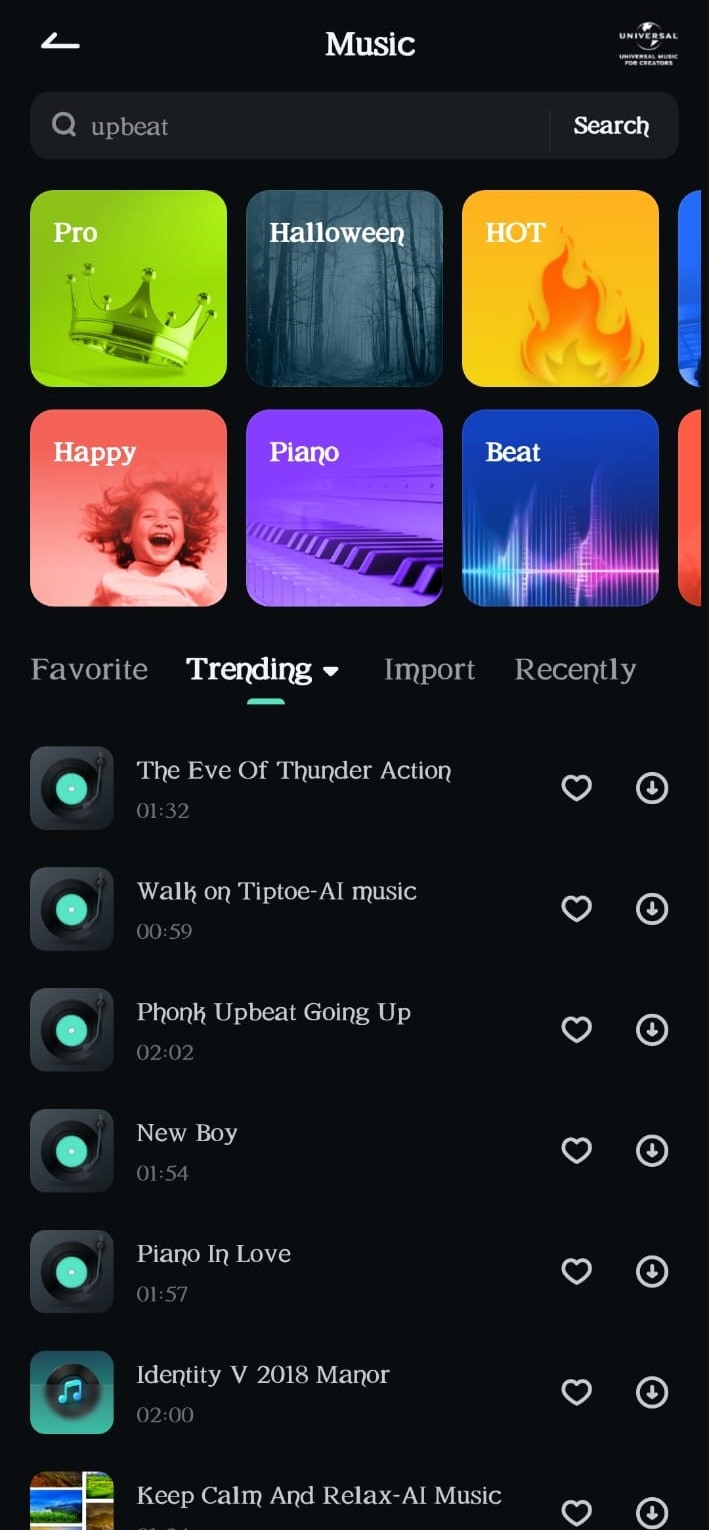
Шаг 6. Добавите текст и эффекты
Нажмите > Текст, затем > Добавить, чтобы ввести текст. Выберите стиль текста, цвет, шрифт и анимацию, чтобы улучшить свое текстовое оформление. Чтобы добавить стикер, перейдите по ссылке> Стикер, выберите его из библиотеки и настройте размещение или анимацию.
Выберите > Эффект, выберите нужный эффект и нажмите, чтобы он применился. Нажмите на линию между видеоклипами, чтобы открыть панель > Переход, выберите переход и задайте его продолжительность.
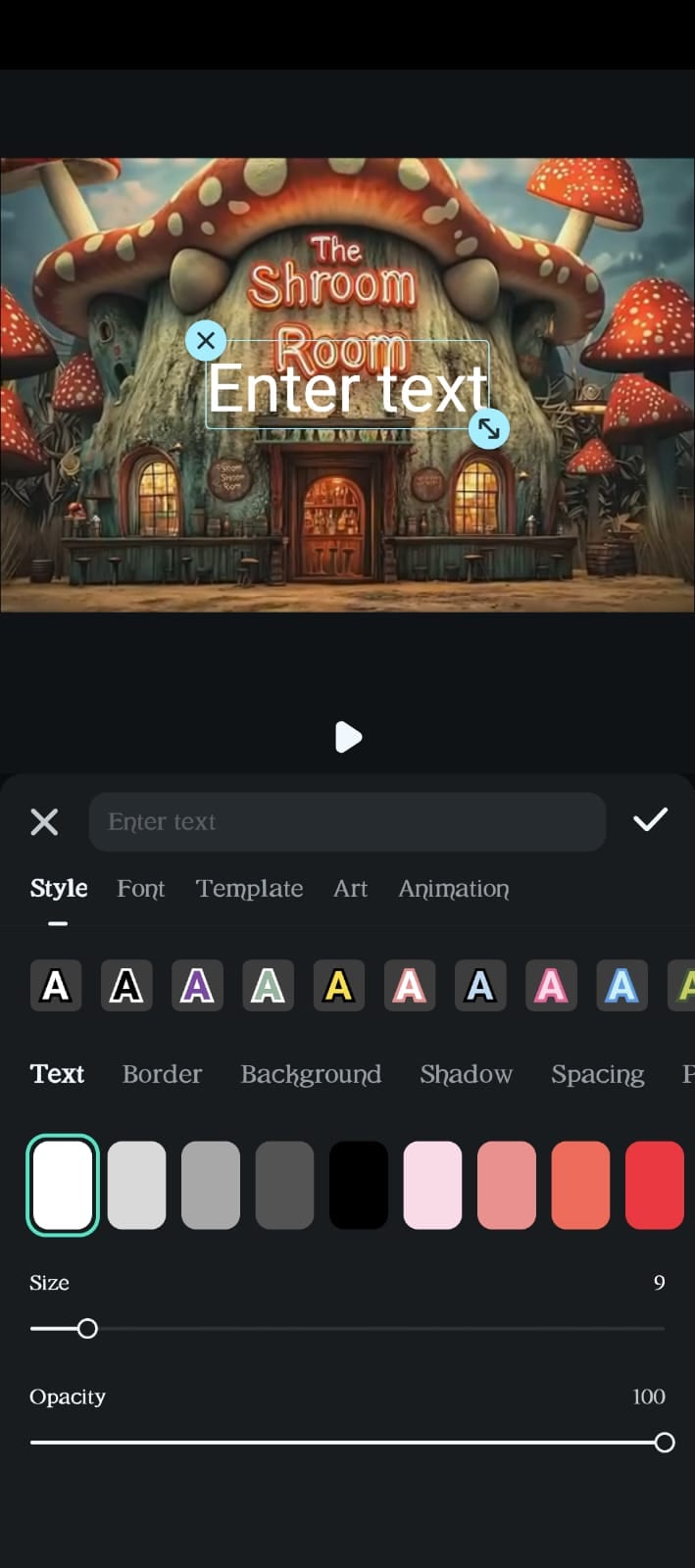
Шаг 7. Расширенное редактирование
Вы можете поднять редактирование видео на новый уровень с помощью ИИ или расширенных функций, таких как управление скоростью, воспроизведение в обратном направлении, эффекты зеленого экрана, РIР-клипы и отслеживание движения.
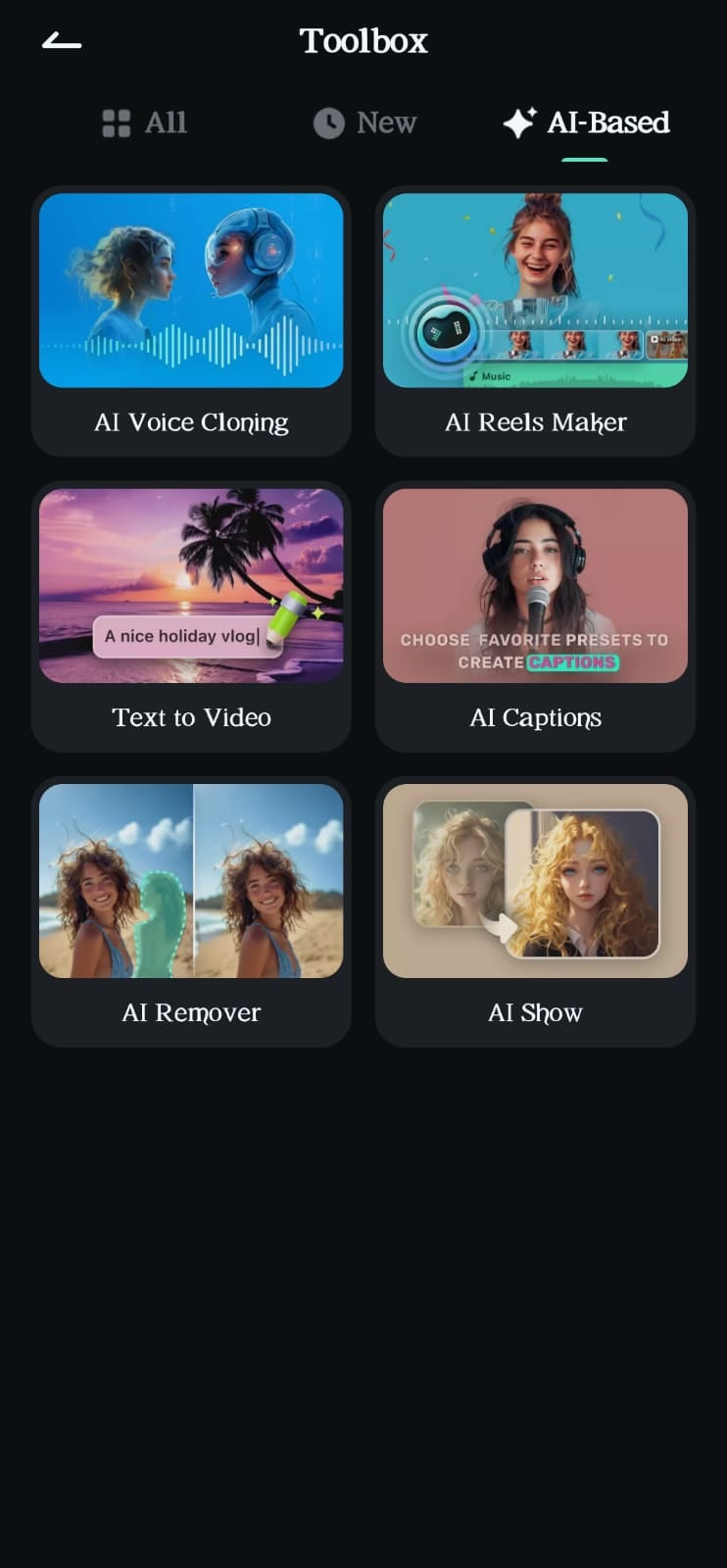
Шаг 8. Экспортируйте свое видео
Выберите необходимое разрешение, соотношение сторон и частоту кадров для экспортируемого видео. Нажмите кнопку «Экспорт», чтобы сохранить отредактированный видеоролик в галерее вашего устройства.
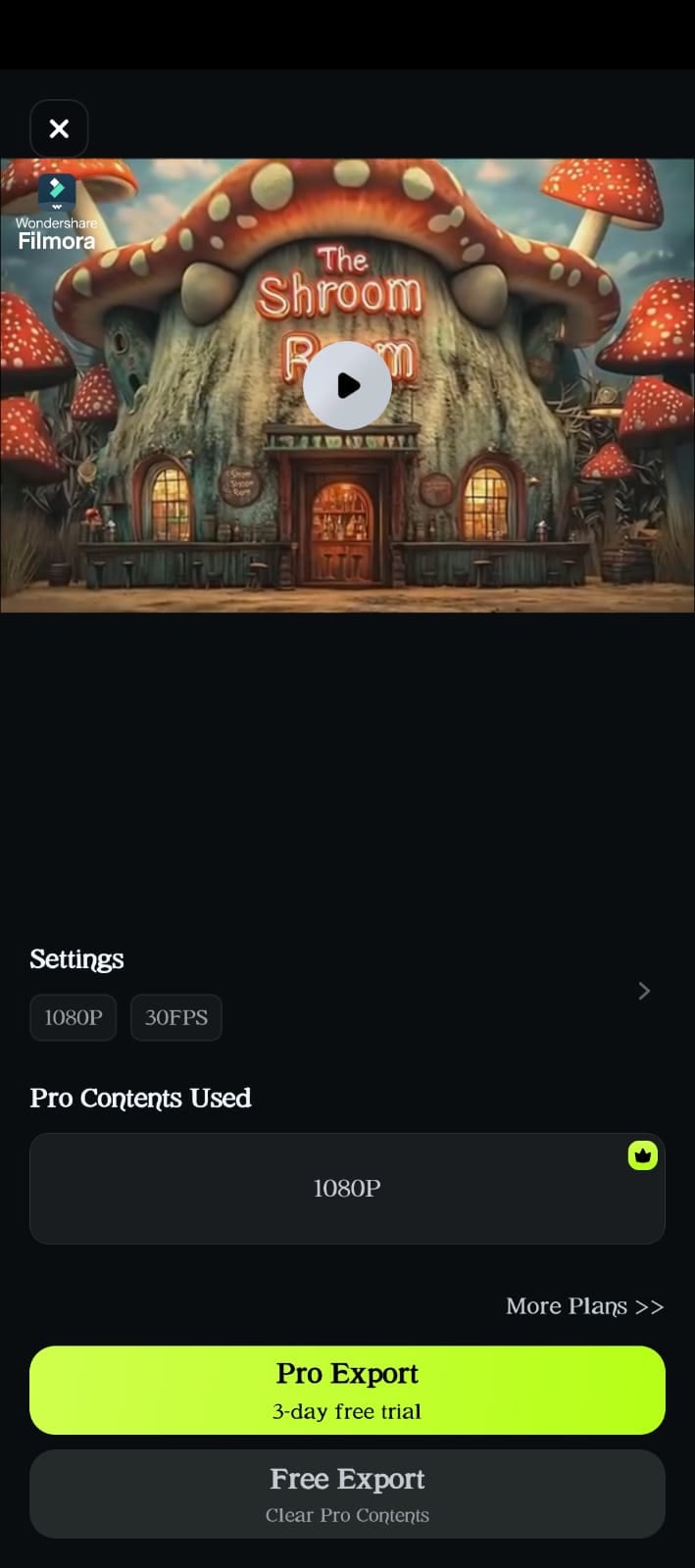
Заключение
Видеоредактор Xiaomi — полезный инструмент для простого редактирования, но он может не соответствовать потребностям пользователей, которым нужны расширенные функции и индивидуальная настройка.
Для более полного и профессионального редактирования видео остановите свой выбор на приложении Filmora. Оно предлагает удобный интерфейс, широкий спектр расширенных функций и возможность создавать потрясающие видеоролики на вашем устройстве Xiaomi.
Таким образом, вы можете преобразовать простые клипы в увлекательный контент на вашем устройстве Xiaomi при помощи Wondershare Filmora.



 Безопасность проверена | Загрузка бесплатно | Нет вредоносного ПО
Безопасность проверена | Загрузка бесплатно | Нет вредоносного ПО


